スケジュール管理とか手帳の使い方とか、みんながどう使っているのか気になりませんか?
機能がたくさんある手帳をうまく使いこなしたいし、いろいろな人の使い方を参考にして取り入れたいですよね。
私もその一人です。
今回は、私は紹介する側になります。
私のスケジュール管理が参考になれば嬉しいです。
スケジュール管理をするアプリ
私はアプリを2つ使って管理します。
使っているのは
- iPhone純正カレンダー
- Planner for iPad
この2つです。
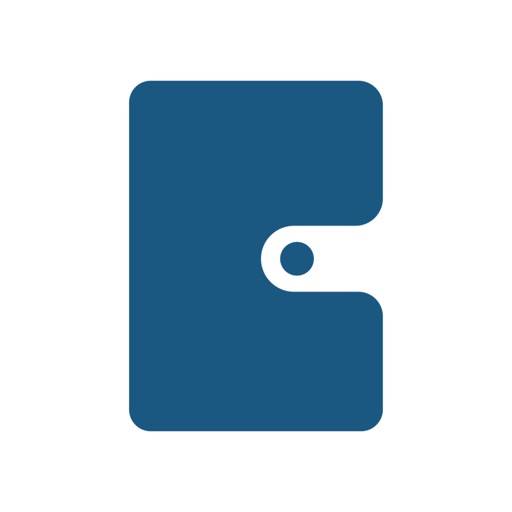
スケジュールの立て方参考にした本
スケジュールの立て方は、この本を参考にしました。
自分でアレンジしてしまっているところもあると思うので、本についてちゃんと理解したい方は本を読んでみてください。
自分の大事な軸を見つけた上でスケジュールを組んでいくやり方で、ただの手帳術を書いてる本ではありません。
私はKindle Unlimitedで読みました!
オススメなのでぜひ読んでいただきたい本です。
スケジュールの立て方
それでは、私のスケジュールの立て方を説明します。
純正カレンダーにテキストで予定を入れる
まず、予定・スケジュールは純正カレンダーに入れます。
純正カレンダーに入れる理由は3つ
- テキストの方が見やすい
- iPhoneでだいたいの予定が確認できる
- 超シンプルで使いやすい
手書きしたいところはPlanner for iPadに書く
大まかなスケジュールを純正カレンダー入れたら、Planner for iPadで細かく書いていきます。
Planner for iPadは純正カレンダーと連携できるので、純正カレンダーに入れたスケジュールが反映されるようになっています。
テキスト入力したものと手書きを組み合わせてスケジュールを細かく書いたりしています。
Planner for iPadを使う理由は
- 手書きができる
- iPadで管理できる
- お洒落な手帳のテーマを使用できる
Planner for iPadは、年間・月間・週間(バーチカル・レフト式)・日間と手帳のように使うことができます。
しかも、手書きでかけるので、紙の手帳のように扱うことができます。
私の使い方をざっとまとめたものがコチラです。
| 年間 | 模索中 |
| 月間 | 予定を広く見る |
| 週間 | しっかり書き込む・日記 |
| 日間 | その日の朝、やりたいことを書き込む |
月間
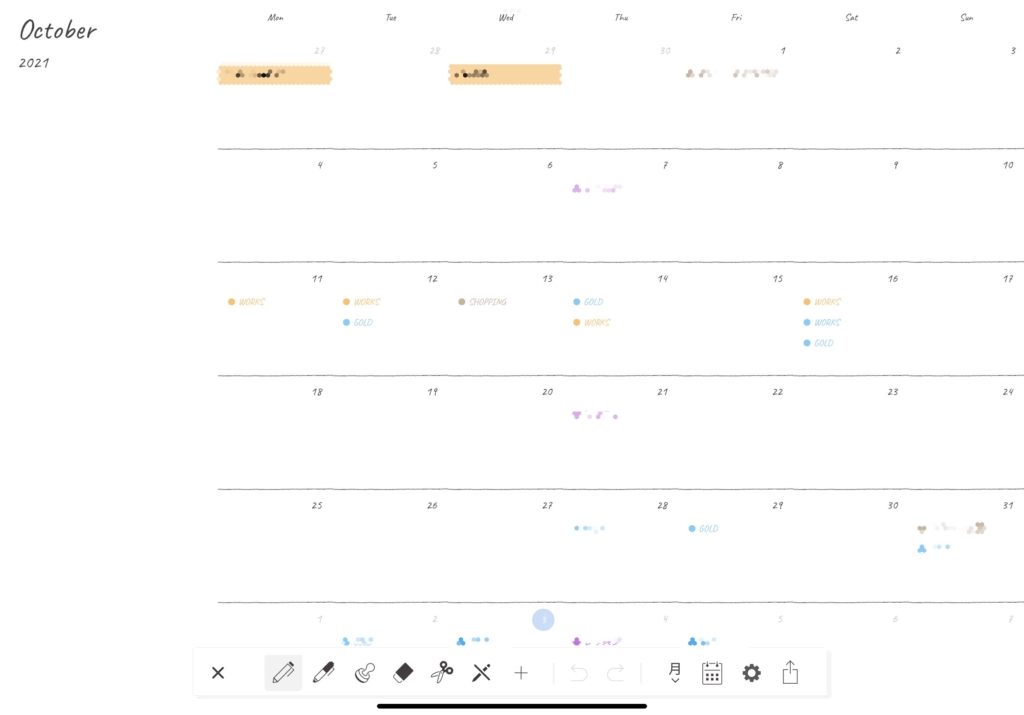
月間は、あまり使わないのですが予定を俯瞰して見たいときに使います。
純正カレンダーが反映されていて、予定は入力されているので、基本的には書き込んだりはしません。
週間
週間は、バーチカルとレフトの2種類あるので、どちらも書き込みます。
1日
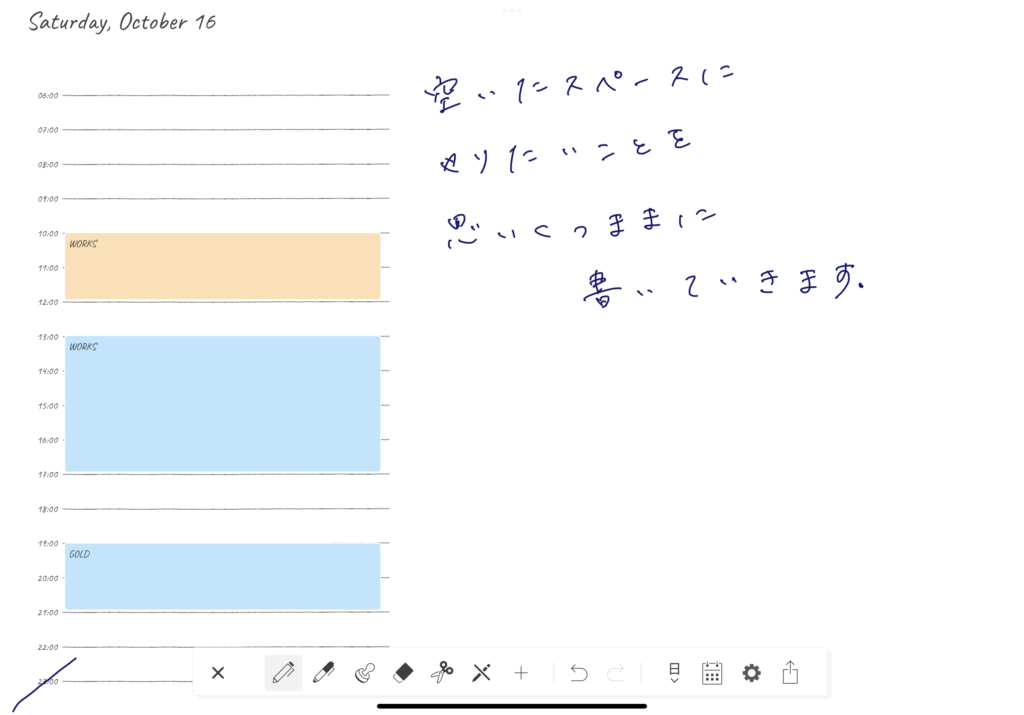
毎日、ToDo整理をしているのですが、やりたいことを書くスペースとして使っています。
この書く作業をしてから、ToDoリストを作ります。
▼ToDoリストは純正リマインダーを使います▼

週間の使い方
週間にはバーチカル式とレフト式があって、それぞれ書くことが違います。
| バーチカル | スケジュール |
| レフト式 | 日記 |
バーチカル
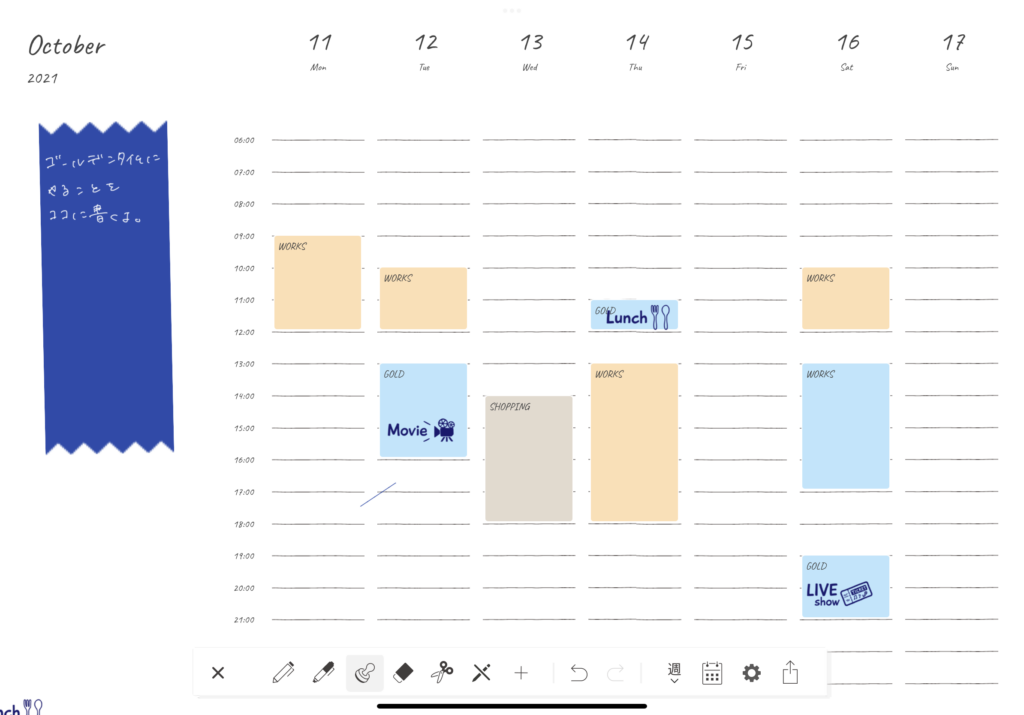
バーチカルの書き方で、先ほどもご紹介した本「7つ週間に学ぶ手帳術」を参考にしています。
まず、週の始まり(月曜日の朝)に1週間の予定を立てる時間をつくります。
空いてる時間に、ゴールデンタイムを入れるようにします。
こうすることで、自分がやりたいこと且つ大事なことを先延ばしせずに予定に組み込むことができます。
いつも与えられていることややらなければならないことばかりを優先して、自分のための時間を疎かにしていませんか?
少しでいいので、自分のための予定を入れてみましょう!
「7つ週間に学ぶ手帳術」には、豊かな生活を送るためのヒントが書かれています。
こうして、1週間の予定を組み立てて、間にToDoをこなすようにしています。
レフト式
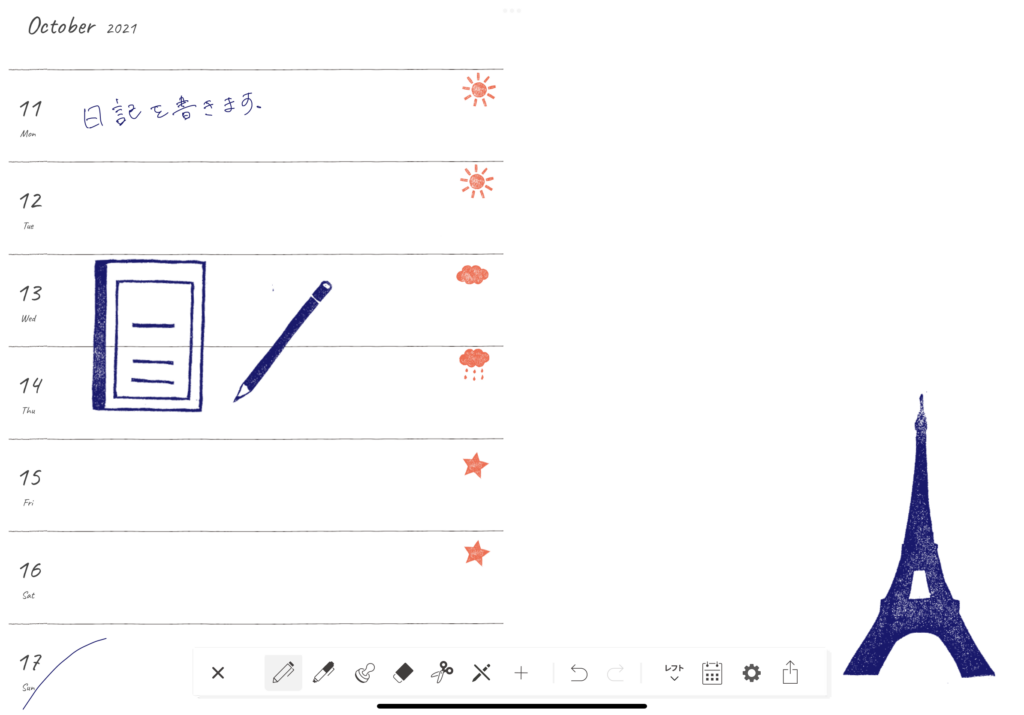
レフト式には、短めの日記を書いています。
書くことは特に決めていなくて、そのとき思ったことを書くようにしています。
Planner for iPadのカスタマイズ
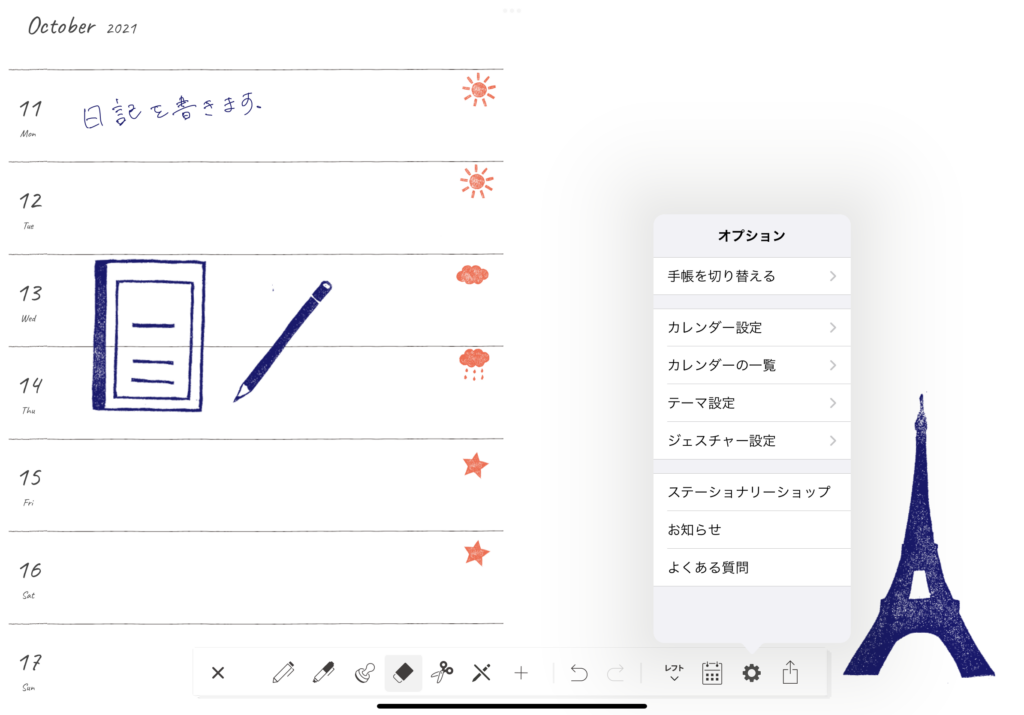
カスタマイズをするときは、
歯車アイコン→ステーショナリーショップ
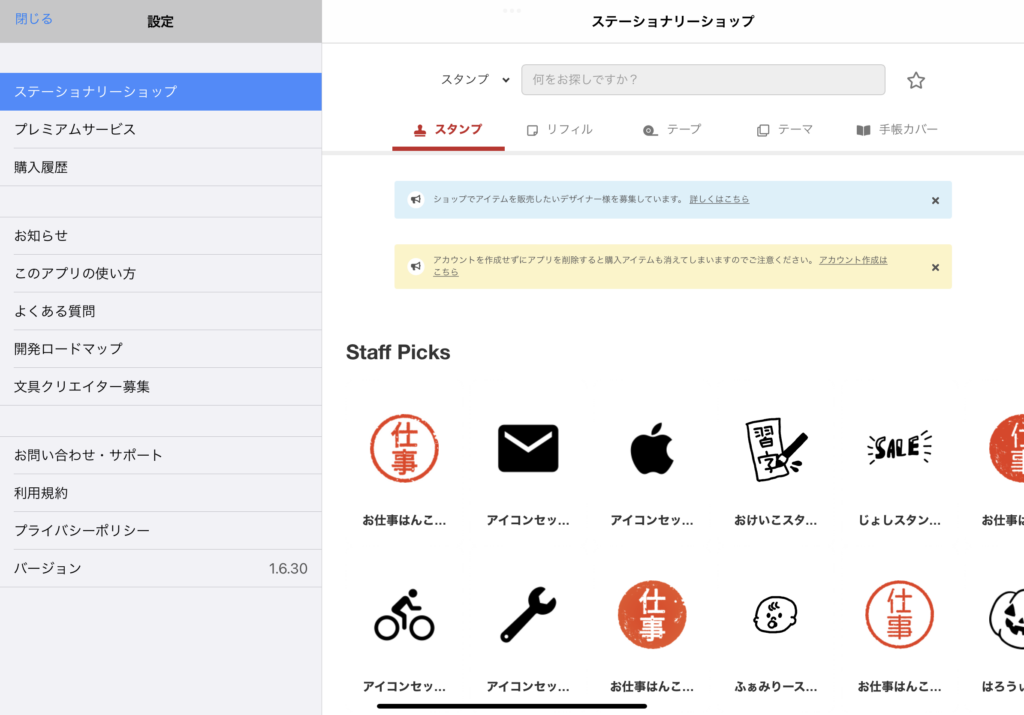
ここから、スタンプやリフィル・テーマを購入することができます。
私は、手帳のテーマをDRAWINGにしていて、手書き風なテーマにしています。
さっきステーショナリーショップをあれこれ見ていたら変えたくなってきたので、記事を書き終わった後変えるかもしれません(*´艸`*)
自分を充実させるために手帳を使いこなそう!
スケジュールを立てるツールが大事なのではなく、スケジュールを立てるツールを使って自分を充実させることが大切ですよね。
私もツールを使いこなすことに満足せずに、自分が毎日を楽しく思えるスケジュールを作っていきたいものです。
Pinterestやってるよ(*´艸`*)











